Kako omogočiti razvrščanje zavihkov v Chromu
Upravljanje zavihkov je v brskalnikih vedno izziv. Samo brskanje po zavihkih je odlično in kmalu po tem, ko se je funkcija pojavila v priljubljenih brskalnikih, je bilo jasno, da ne gre nikamor. Precej priročen način za brskanje po internetu, tudi če je upravljanje številnih zavihkov lahko dolgočasno. Uporabniki večinoma delajo tako, da zavihke razvrstijo v okna; vsako okno vsebuje jezičke za drug projekt ali nalogo. Če želite v oknu razvrstiti zavihke, lahko v Chromu omogočite zastavo, ki brskalniku doda razvrščanje kartic na podlagi barv.
Opomba: Ta funkcija je morda na voljo tudi v Brskalniki na osnovi kroma.
Razvrščanje zavihkov v Chromu
Odprite Chrome in v vrstico URL vnesite naslednje. Tapnite Enter.
krom: // zastave
To vas bo pripeljalo do Stran z zastavami. Z iskalno vrstico na tej strani poiščite zastavo, imenovano »Skupine z zavihki«. Ko ga najdete, odprite spustni meni zraven in izberite možnost »Omogočeno«. Kliknite gumb Ponovni zagon, da znova zaženete Chrome in uporabite novo stanje zastave.

Zdaj, ko je omogočeno združevanje zavihkov, ga lahko začnete uporabljati. Če želite združiti zavihke, izberite en jeziček, pridržite tipko Ctrl in nato kliknite druge zavihke, ki jih želite izbrati in jih dodajte v isto skupino. Ko izberete zavihke, z desno miškino tipko kliknite katero koli od njih in v kontekstnem meniju izberite možnost Dodaj v novo skupino. Ponovite ta postopek, da ustvarite dodatne skupine zavihkov. En zavihek je lahko samo del ene skupine.
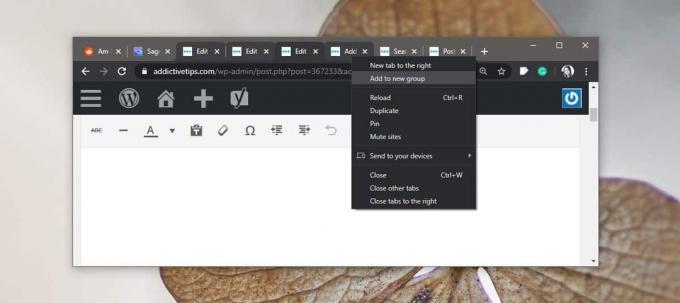
Ko so zavihki združeni, se bodo premikali skupaj, dve različni skupini jezikov pa bosta ločeni z barvno piko.
Zavihek lahko premikate iz ene skupine v drugo in odstranite zavihek iz skupine, ne da bi jo dodali v eno. Če želite premakniti zavihek iz ene skupine v drugo, z desno miškino tipko kliknite in izberite možnost »Dodaj obstoječi skupini«. Izberite skupino, v katero želite premakniti zavihek. Če želite odstraniti zavihek iz skupine, z desno miškino tipko kliknite in izberite možnost »Odstrani iz skupine«.

Barve skupine kartic dodeljuje Chrome, če pa kliknete piko, ki je dodana po ustvarjanju skupine, lahko izberete barvo skupine kartic. Te skupine se lahko imenujejo tudi iz pojavnega okna za prilagajanje barv. Videlo se bo besedilno polje, ki je videti, kot da išče barvo, vendar besedilo, ki ga vnesete v to, postane "ime" skupine. Ime skupine lahko kadar koli spremenite, vendar dlje kot je ime, več prostora bo na zavihku.
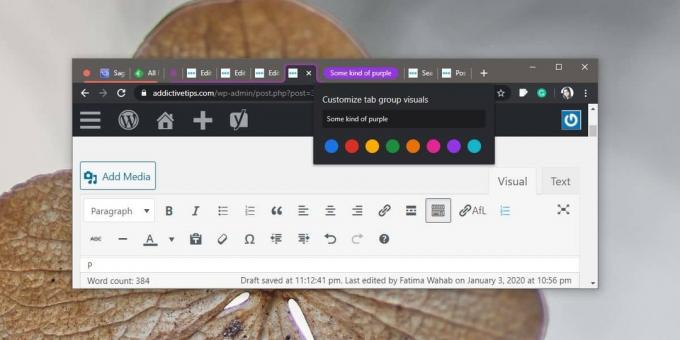
Skupine zavihkov obstajajo znotraj okna. Če skupino povlečete iz njenega okna v drugo okno ali v novo okno, bodo skupine izginile. Ko zaprete in ponovno odprete okno, se skupine zavihkov obdržijo.
Iskanje
Zadnje Objave
Ujemite Facebookove statuse, zamegljena imena in delite, da jih ustvarite iz Chroma
Vsi imajo na Facebooku prijatelje, ki objavljajo posodobitve dovolj...
Kako shraniti Gmail e-poštne sporočil, da jih pošljete s pripono Web Clipper
Spletni ščipalnik Evernote je verjetno eden najbolj izpopolnjenih n...
Navada za nego, samo izboljšanje dviga aplikacij prihaja na splet
Prebijanje slabih navad ali razvijanje dobrih ni enostavno, vendar ...



